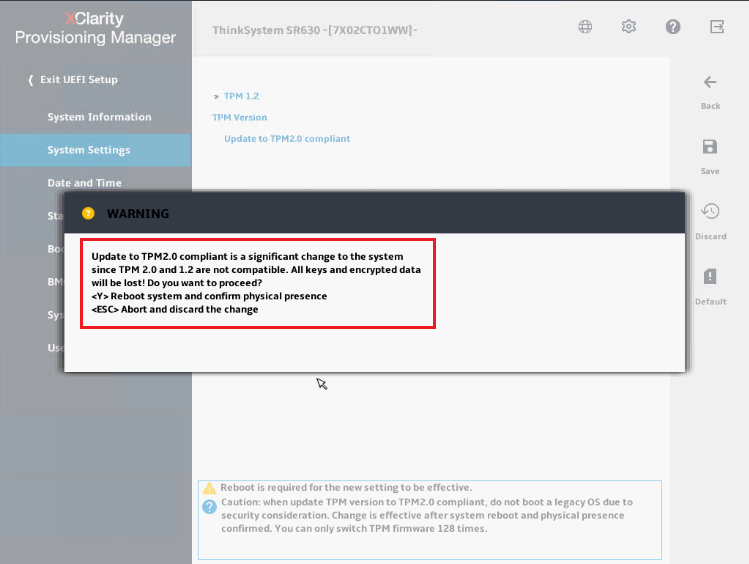Cómo configurar TPM y habilitar el arranque seguro en un Lenovo ThinkSystem
Cómo configurar TPM y habilitar el arranque seguro en un Lenovo ThinkSystem
Cómo configurar TPM y habilitar el arranque seguro en un Lenovo ThinkSystem
Descripción
Este artículo demuestra el procedimiento utilizado para afirmar la presencia física de TCM/TPM, habilitar el arranque seguro y actualizar TPM a la versión 2.0 después de reemplazar una placa del sistema en un servidor Lenovo ThinkSystem .
Este tema cubre las siguientes secciones:
- Afirmar presencia física dentro de la configuración del puente o XClarity Controller (XCC)
- Habilitar opcionalmente el arranque seguro
Solución
La configuración de la política de presencia física debe estar habilitada para confirmar la presencia física remota (RPP), que es necesaria para habilitar o deshabilitar el arranque seguro, o para modificar la versión de TPM que utiliza el sistema. Hay dos formas de confirmar la presencia física: configurar los puentes en la placa del sistema o confirmar la presencia física de forma remota a través de XCC .
Cambie los puentes de hardware en la placa del sistema
Nota: Las ubicaciones, los números y las configuraciones de los interruptores de puente de presencia física TCM/TPM varían entre las diferentes placas del sistema. Lea el manual de mantenimiento del hardware antes de continuar.
El servidor utilizado en este ejemplo es ThinkSystem SR630.
1. De acuerdo con el manual del SR630 , configure el bloque de interruptores para el puente n.° 4 ("Puente de presencia física TCM/TPM") moviendo el puente a la posición Pin 2 - Pin 3 en la placa del sistema.


Afirmar la presencia física a través de XCC
Siga los pasos siguientes para habilitar la presencia física remota confirmada en la UEFI y configurar la presencia física remota en el XCC.
- Encienda el servidor y presione F1 para ingresar a la configuración del sistema.

- En la página de configuración UEFI , seleccione Configuración del sistema > Seguridad .
_20220816055616333.png)
- Haga clic en Configuración de política de presencia física .
_20220816055834252.png)
- Haga clic en Activar o desactivar la confirmación de presencia física remota . El estado de presencia física debe ser Confirmación de presencia física remota . Seleccione Habilitar para la Política de presencia física.

- Guarde los cambios y salga de la página de configuración UEFI.
- Inicia sesión en el XCC.
- Seleccione Configuración de BMC > Seguridad > haga clic en TPM/TCM en Enlace rápido, active la opción Afirmar presencia física y Haga clic en Aplicar .
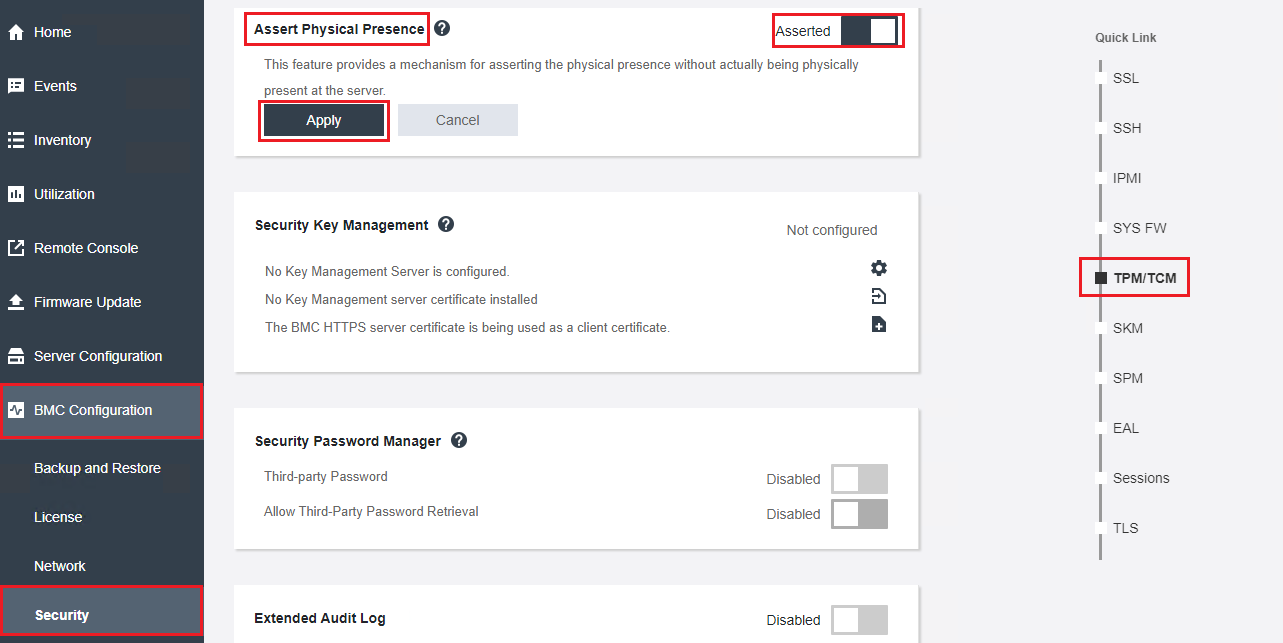
Habilitar el arranque seguro en UEFI
- En la página de configuración UEFI, seleccione Configuración del sistema > Seguridad y haga clic en Configuración de arranque seguro .
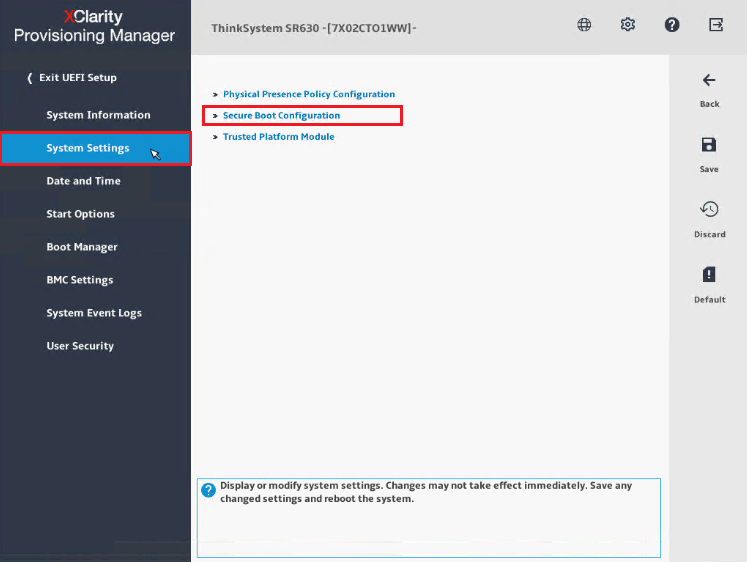
- Cambie la configuración de Arranque seguro a Habilitar y guarde los cambios.
_20220816063301767.png)
- Una vez habilitado el Arranque seguro, regrese a la página de configuración de Seguridad y haga clic en Módulo de plataforma confiable .
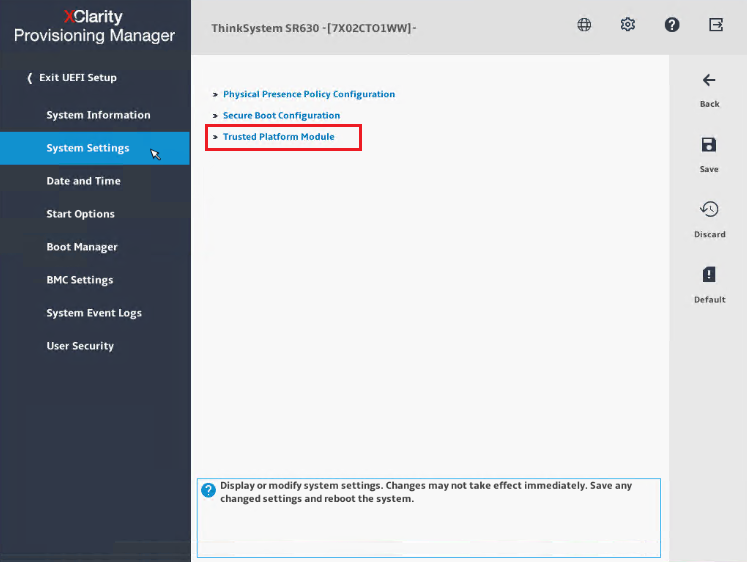
- Esta página muestra la versión actual de TPM que utiliza el sistema.
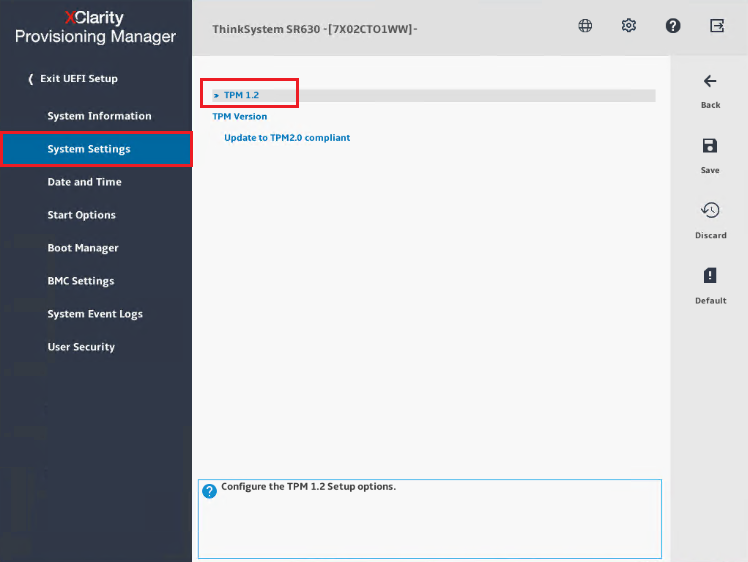
- Si desea utilizar la función de arranque seguro, se recomienda utilizar TPM 2.0 para lograr una seguridad óptima. Para actualizar a la versión 2.0 de TPM, seleccione Actualizar a compatible con TPM2.0 y presione Y para confirmar los cambios.